Dossiers protégés par mot de passe sous Windows

Apprenez à protéger les dossiers par mot de passe dans MIcrosoft Windows.

Chaque fois qu'un système d'exploitation Windows rencontre un problème critique, le système affiche automatiquement l'écran bleu de la mort ou BSOD pour faire court. Par défaut, le PC redémarre automatiquement. Il est généralement supposé qu'un redémarrage résoudra le problème et que Windows commencera à fonctionner correctement lors du redémarrage.
Malheureusement, il y a un gros problème avec ce redémarrage par défaut. Juste avant le début du redémarrage, vous disposez d'un moment – moins d'une seconde – pour lire le message expliquant l'erreur critique à l'écran. Il est presque impossible à lire car le redémarrage se produit trop rapidement, ce qui signifie que vous avez peu ou pas de temps pour voir ce qui a causé le problème.
Et, à moins que vous ne sachiez chercher le message, il y a de fortes chances que vous ne le remarquiez même pas.
Bien qu'il y ait des avantages évidents à passer à un système plus récent, tel que Windows 10, certains utilisateurs pourraient trouver plus d'utilité à partir d'un système d'exploitation plus stable et moins exigeant, ce qui signifie que s'en tenir à Windows 7 serait préférable.
Pesez les avantages et les inconvénients par rapport à vos propres besoins et décidez si vous souhaitez installer Windows 7.
Avantages
– Stable
– Relativement léger
– Interface utilisateur classique
– Fonctionne avec la plupart des périphériques modernes
Les inconvénients
– Anciens protocoles de sécurité
– Non compatible avec certains matériels modernes
– Non compatible avec certains logiciels modernes
– Manque certaines solutions d'interface utilisateur
Vous pouvez également acheter Windows 8 Professionnel sur Amazon sous forme de DVD. Non seulement il est livré avec l'un des meilleurs systèmes classiques pour PC, mais il pourrait également être une bonne pièce pour tout collectionneur informatique car il deviendra une relique dans un proche avenir.
Les étapes simples suivantes doivent être suivies pour désactiver le redémarrage automatique en cas de défaillance du système dans Windows 7 afin que vous ayez plus de temps pour évaluer le problème. C'est une tâche facile et peut être accomplie en moins de dix minutes.
1. Cliquez sur le bouton Démarrer, saisissez « Paramètres système avancés », puis sélectionnez « Afficher les paramètres système avancés ».
2. Cela vous montrera pas mal d'options. À partir de ces options, identifiez la section Démarrage et récupération qui se trouvera en bas de la fenêtre et cliquez sur le bouton Paramètres.
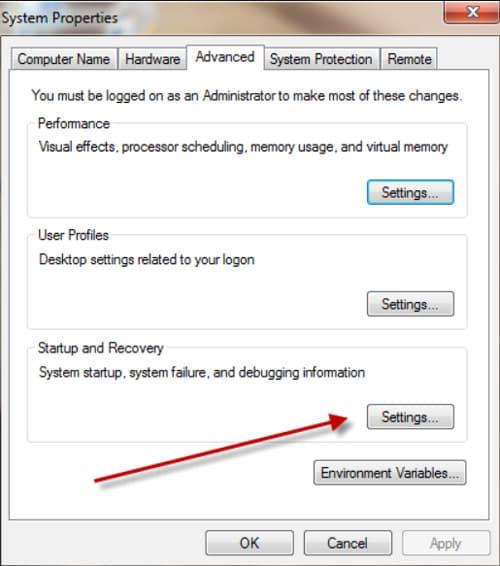
3. Dans la fenêtre de démarrage et de récupération, vous trouverez une case à cocher juste à côté de l'option de redémarrage automatique. Décochez simplement la case.
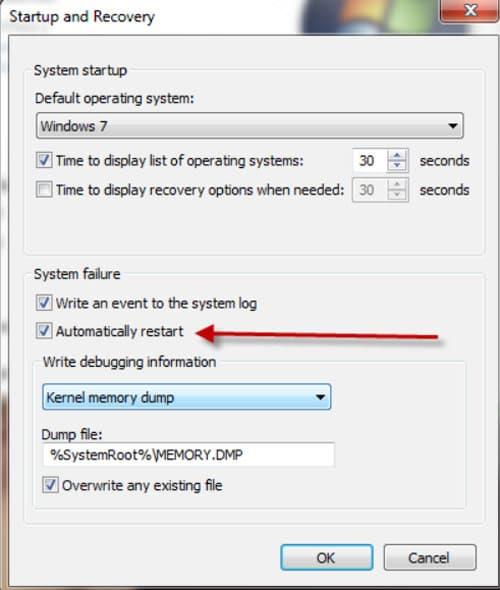
4. Sélectionnez OK.
5. OK doit être cliqué à la fois sur la fenêtre de démarrage et de récupération et la fenêtre des propriétés système individuellement.
6. Fermez la fenêtre système.
Une fois que vous avez suivi ces étapes, quelle que soit la nature du problème, Windows 7 ne redémarrera pas le système automatiquement. Au lieu de cela, chaque fois qu'un problème survient, vous devrez redémarrer le système manuellement.
Parfois, vous ne pourrez peut-être pas démarrer votre Windows en utilisant le processus susmentionné. Dans ce cas, vous pouvez désactiver le redémarrage automatique en cas de défaillance du système sous Windows à l'aide des options de démarrage avancées.
1. Avant l'apparition de l'écran de démarrage Windows, appuyez sur F8. Cela vous mènera aux options de démarrage avancées.
2. Utilisez la touche fléchée du clavier pour mettre en surbrillance l'option souhaitée. Dans ce cas, l'option souhaitée est Désactiver le redémarrage automatique en cas de défaillance du système. Mettez-le en surbrillance.
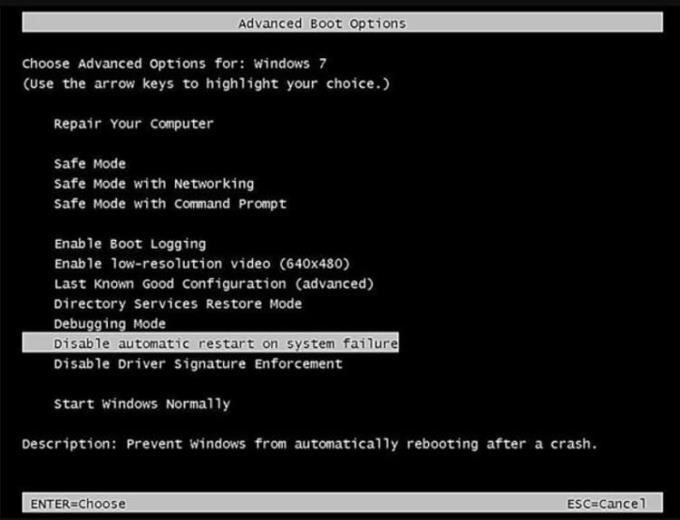
3. Appuyez sur Entrée.
Après avoir désactivé le redémarrage automatique en cas de défaillance du système, il est possible que Windows 7 poursuive ou non le processus de chargement. Cela dépend de la nature du problème ou de l'erreur rencontrée par Windows.
Maintenant que vous avez réussi à désactiver le redémarrage automatique en cas de défaillance du système, la prochaine fois que votre ordinateur rencontrera un problème, il ne redémarrera pas. Au lieu de cela, il vous montrera le problème et vous fournira également les informations qui s'y rapportent.
Apprenez à protéger les dossiers par mot de passe dans MIcrosoft Windows.
Apprenez à enregistrer des vidéos au ralenti sur n'importe quel appareil Android avec ce didacticiel.
Le Gestionnaire de périphériques fournit aux utilisateurs une vue entièrement structurée du matériel reconnu par Windows et connecté à l'ordinateur. Apprenez à y accéder à partir d'une invite de commande avec ce tutoriel.
Si vous êtes un utilisateur Windows, vous pourriez rencontrer la flèche noire. Vous pouvez voir la flèche noire dans toutes les versions de Windows dans le Gestionnaire de périphériques. Que signifient-ils?
Windows 10 est le dernier ajout à la famille de Windows et c'était l'objectif de Microsoft lors de la conception du système d'exploitation mis à jour pour le rendre plus sûr et plus sécurisé.
Skype fait partie de la famille Microsoft. Il s'agit d'un programme de communication qui a été lancé en 2005. Skype permet d'avoir des conversations individuelles et de groupe en ligne. Il peut être utilisé sur le mobile, sur un PC ou une tablette. Skype est une application gratuite et vous permet d'envoyer des messages et d'avoir à la fois les conversations audio et vidéo gratuitement.
Microsoft a introduit une option pour personnaliser la résolution de l'écran dans Windows 10. Vous pouvez modifier la résolution de l'écran de votre ordinateur en fonction de vos besoins.
Apprenez tout sur Microsoft Windows 10 S et ce qu'il a à offrir.
Nous explorons si une mise à niveau vers Microsoft Office 2019 en vaut la peine avec cette revue du produit.
L'obtention automatique des mises à jour Windows sur votre système peut maintenir vos programmes à jour et rendre votre système plus sécurisé. Mais malgré les avantages, il y a des moments où vous voudrez les arrêter.
Les touches de raccourci, également appelées raccourcis clavier, facilitent l'exécution de vos tâches d'écriture. Il accélère votre travail en vous permettant de donner des commandes simples à l'aide du clavier.
Découvrez quelques conseils pour résoudre un problème avec la fonctionnalité de recherche de Microsoft Windows.
Les utilisateurs d'Android supplient Google depuis des années d'ajouter un mode sombre ou un thème à leurs mobiles. Voici comment l'activer.
Désactivez la fonction Statut d'activité dans Instagram avec ce didacticiel.
Microsoft met l'accent sur la sécurité de Windows 10 non seulement parce qu'ils souhaitent que leurs utilisateurs mettent à niveau leur système informatique vers le dernier système d'exploitation, mais parce qu'ils savent que la sécurité est une priorité élevée.
Dans le monde des joueurs, Windows est considéré comme l'une des meilleures plates-formes à utiliser. Windows 10 reçoit plusieurs mises à jour chaque année, améliorant les jeux sur PC avec une optimisation logicielle spéciale.
Cela fait presque 10 ans que la 5G est en train de devenir une réalité. En 2018, les opérateurs ont commencé à déployer la 5G dans certaines villes. Cependant, la 5G mobile faisant son apparition dans des villes limitées. Alors, qu'est-ce que la 5G ?
Google Play Store propose des millions d'applications. Cependant, il peut encore y avoir des applications que vous souhaitez charger latéralement. Le chargement latéral d'applications sur Android TV peut être effectué de différentes manières. Nous vous montrons comment avec ce post.
Microsoft Windows est principalement destiné aux ordinateurs personnels et aux ordinateurs portables. Il permet de réaliser des tâches de type administratif avec Microsoft Office.
Si vous rencontrez des erreurs ou des pannes, suivez les étapes pour une restauration du système sous Windows 11 pour ramener votre appareil à une version précédente.
Si vous recherchez les meilleures alternatives à Microsoft Office, voici 6 solutions excellentes pour vous aider à démarrer.
Ce tutoriel montre comment créer une icône de raccourci sur le bureau Windows qui ouvre une invite de commandes à un emplacement de dossier spécifique.
Start11 est-il meilleur que la barre des tâches de Windows ? Découvrez certains des avantages clés que Start11 a sur la barre intégrée de Windows.
Découvrez plusieurs méthodes pour corriger une mise à jour Windows corrompue si votre machine rencontre des problèmes après l\
Avez-vous du mal à comprendre comment définir une vidéo comme économiseur d
Vous êtes agacé par la fonction Narrateur dans Windows 11 ? Apprenez à désactiver la voix du narrateur par plusieurs méthodes simples.
Essayer de maintenir plusieurs boîtes de réception peut être pénible, surtout si vous avez des emails importants dans les deux. Cet article vous apprendra comment synchroniser Microsoft Outlook avec Gmail sur PC et Mac Apple grâce à des étapes simples.
Si votre clavier ajoute des espaces doubles, redémarrez votre ordinateur et nettoyez votre clavier. Ensuite, vérifiez les paramètres de votre clavier.
Nous vous montrons comment résoudre l

























